
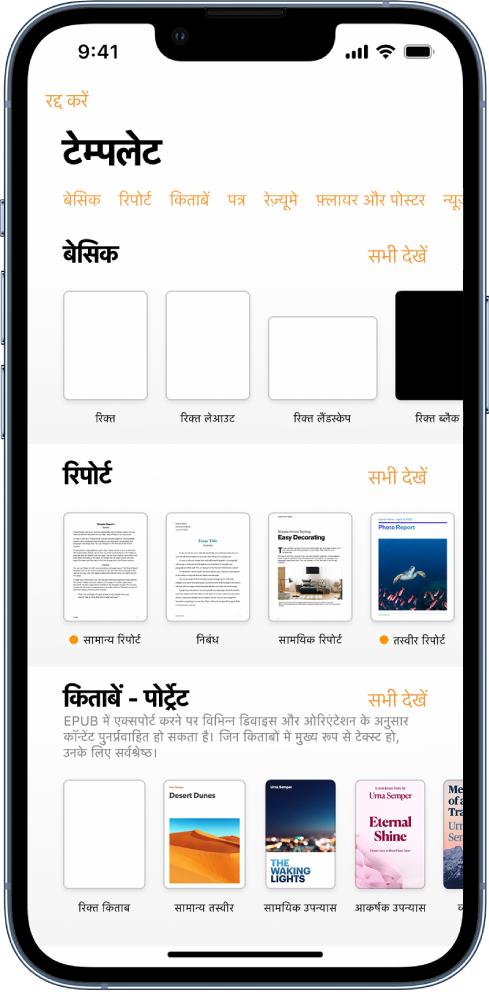
टेम्पलेट से आरंभ करें
सभी दस्तावेज़ एक टेम्पलेट के साथ आरंभ होते हैं, जो कि एक मॉडल है जिसका उपयोग आप आरंभिक बिंदु के रूप में कर सकते हैं। आप वर्ड प्रोसेसिंग दस्तावेज़ जैसे रिपोर्ट और पत्र या पृष्ठ लेआउट दस्तावेज़ जैसे पोस्टर और न्यूज़लेटर बना सकते हैं। बस, अपने कॉन्टेंट से टेम्प्लेट टेक्स्ट और इमेज को बदलें।
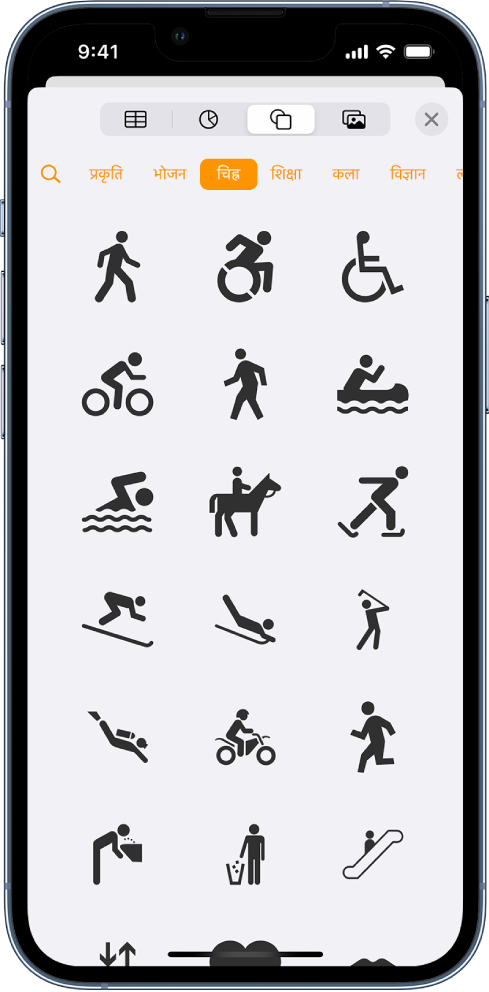
टेबल, तस्वीरें, ड्रॉइंग इत्यादि जोड़ें
अपने दस्तावेज़ में टेबल, चार्ट, आकृतियाँ और मीडिया (इमेज, ड्रॉइंग, ऑडियो और वीडियो) जैसे ऑब्जेक्ट जोड़ें। आप ऑब्जेक्ट को लेयर कर सकते हैं, उनका आकार बदल सकते हैं और उन्हें पृष्ठ पर कहीं भी रख सकते हैं।
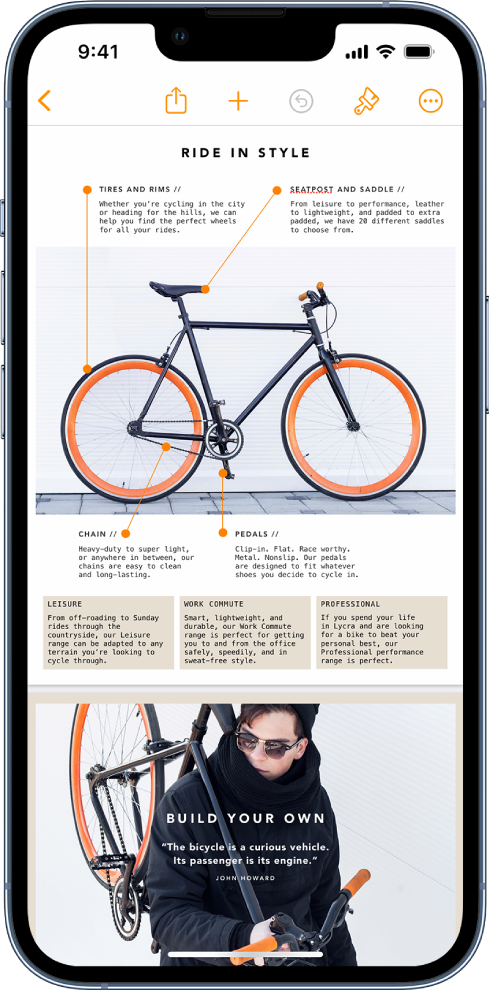
प्रत्येक विवरण को कस्टमाइज़ करें
अपने टेक्स्ट का रूप बदलें, इमेज में ड्रॉप शैडो जोड़ें, आकृतियों में रंग भरें इत्यादि—आप अपने दस्तावेज़ में हर चीज़ संशोधित कर सकते हैं। यहाँ तक कि आप इमेज के आसपास टेक्स्ट रैप कर सकते हैं या टेक्स्ट बॉक्स को लिंक कर सकते हैं, ताकि टेक्स्ट एक टेक्स्ट बॉक्स से दूसरे टेक्स्ट बॉक्स में प्रवाहित हो सके या एकाधिक दस्तावेज़ों को ऑटोमैटिकली वैयक्तिकृत करने के लिए मेल मर्ज का उपयोग कर सकते हैं।
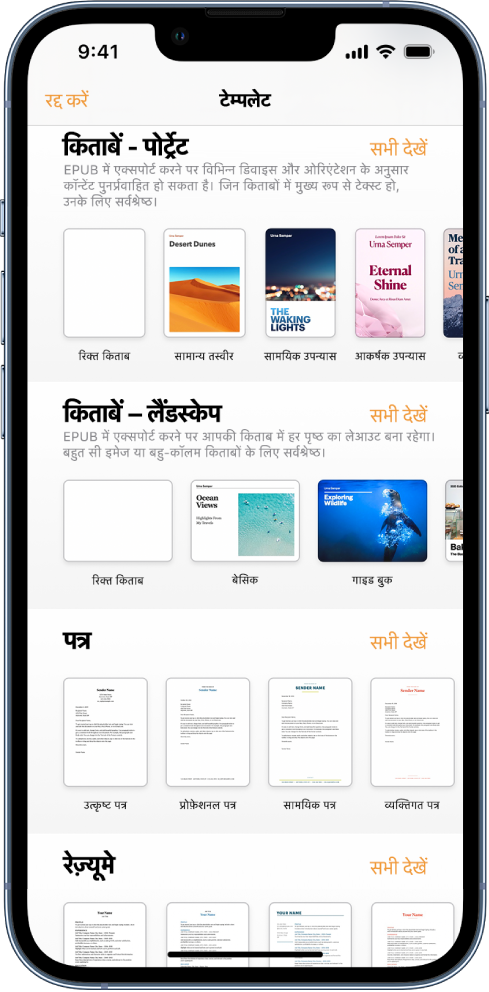
प्रकाशक बनें
Pages में किताब टेम्पलेट होते हैं जिनकी मदद से आप EPUB फ़ॉर्मैट में इंटरऐक्टिव किताबें बना सकते हैं। टेक्स्ट और इमेज जोड़ें—यहाँ तक कि कॉन्टेंट टेबल भी। जब आप तैयार हो जाएँ, तो आप ख़रीदारी या डाउनलोड के लिए Apple Books में अपनी किताब उपलब्ध भी करा सकते हैं।
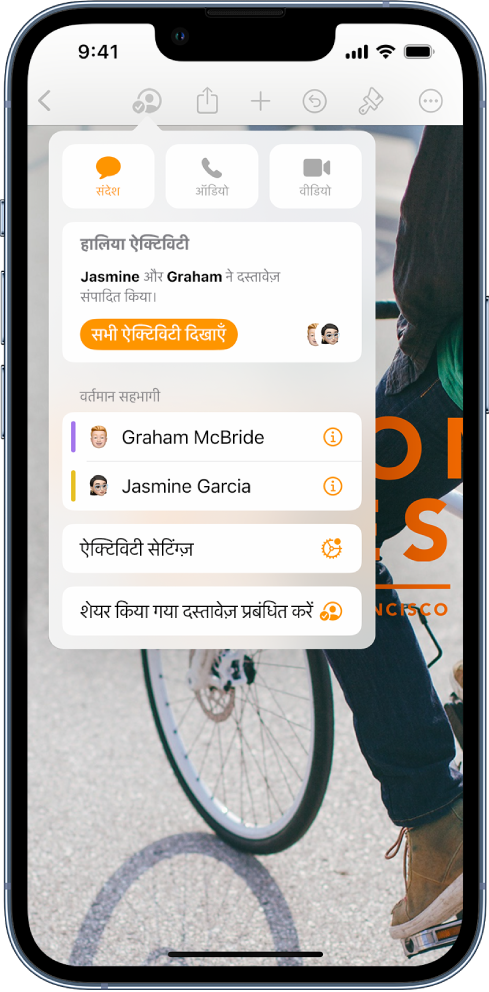
वास्तविक समय में सहयोग करें
दूसरों को अपने दस्तावेज़ पर आपके साथ काम करने के लिए आमंत्रित करें। आपके द्वारा आमंत्रित किए जाने वाले प्रत्येक व्यक्ति को परिवर्तन किए जाते ही दिखाई देते हैं, लेकिन आप यह नियंत्रित कर सकते हैं कि दस्तावेज़ कौन संपादित कर सकता है या कौन केवल देख सकता है।
यह गाइड आपको अपने iPhone पर Pages 13.2 का उपयोग शुरू करने में मदद करती है। (यह देखने के लिए कि आपके पास Pages का कौन-सा संस्करण है, सेटिंग्ज़ ![]() > Pages पर जाएँ।) Pages यूज़र गाइड को एक्सप्लोर करने के लिए पृष्ठ के शीर्ष पर स्थित कॉन्टेंट टेबल पर क्लिक करें या खोज फ़ील्ड में शब्द या वाक्यांश दर्ज करें।
> Pages पर जाएँ।) Pages यूज़र गाइड को एक्सप्लोर करने के लिए पृष्ठ के शीर्ष पर स्थित कॉन्टेंट टेबल पर क्लिक करें या खोज फ़ील्ड में शब्द या वाक्यांश दर्ज करें।
यदि आपको अधिक सहायता चाहिए, तो Pages सहायता वेबसाइट पर जाएँ।
iPhone के लिए Pages यूज़र गाइड
- स्वागत है
- Pages 13.2 में नया क्या है
- कॉपीराइट